Philips SA4VBE04, SA4VBE08, SA4VBE16 User Manual [lv]

Reìistrçjiet savu preci un saòemiet atbalstu
www.philips.com/welcome
GoGEAR
SA4VBE04
SA4VBE08
SA4VBE16
Lietoðanas instrukcija
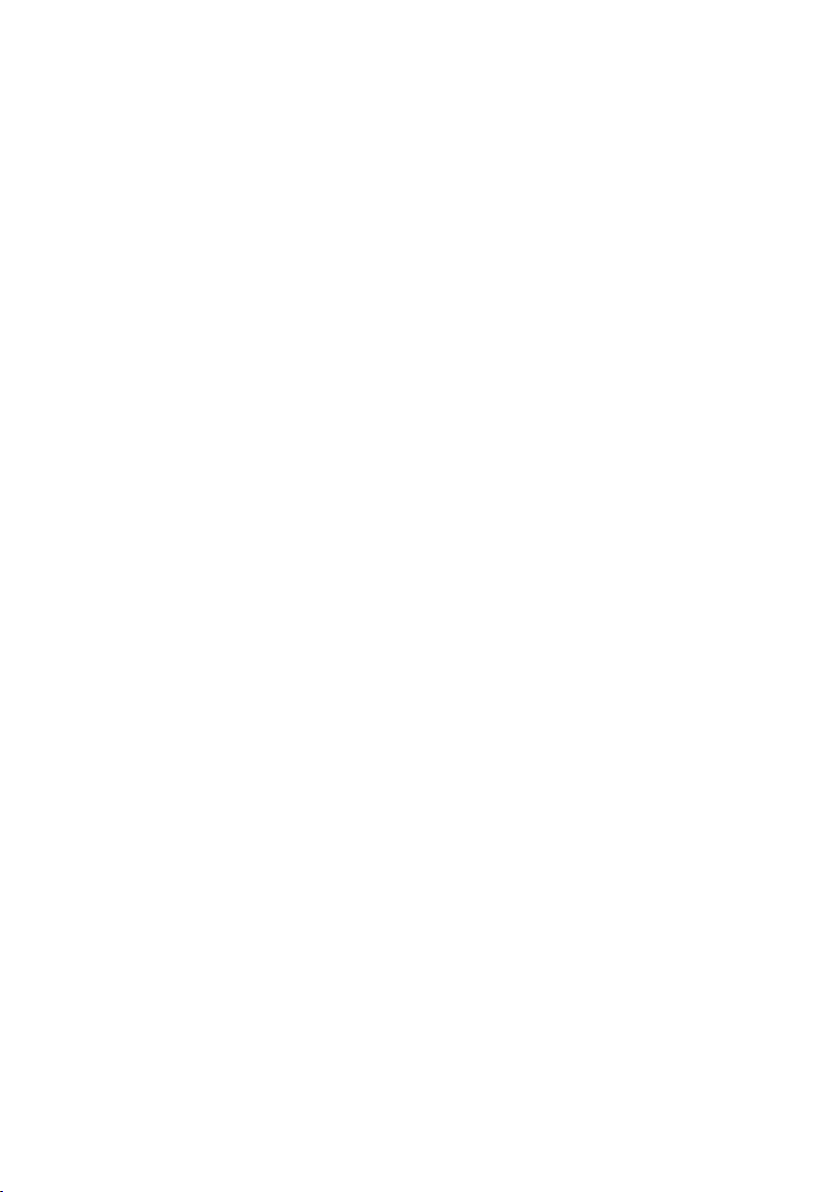
2
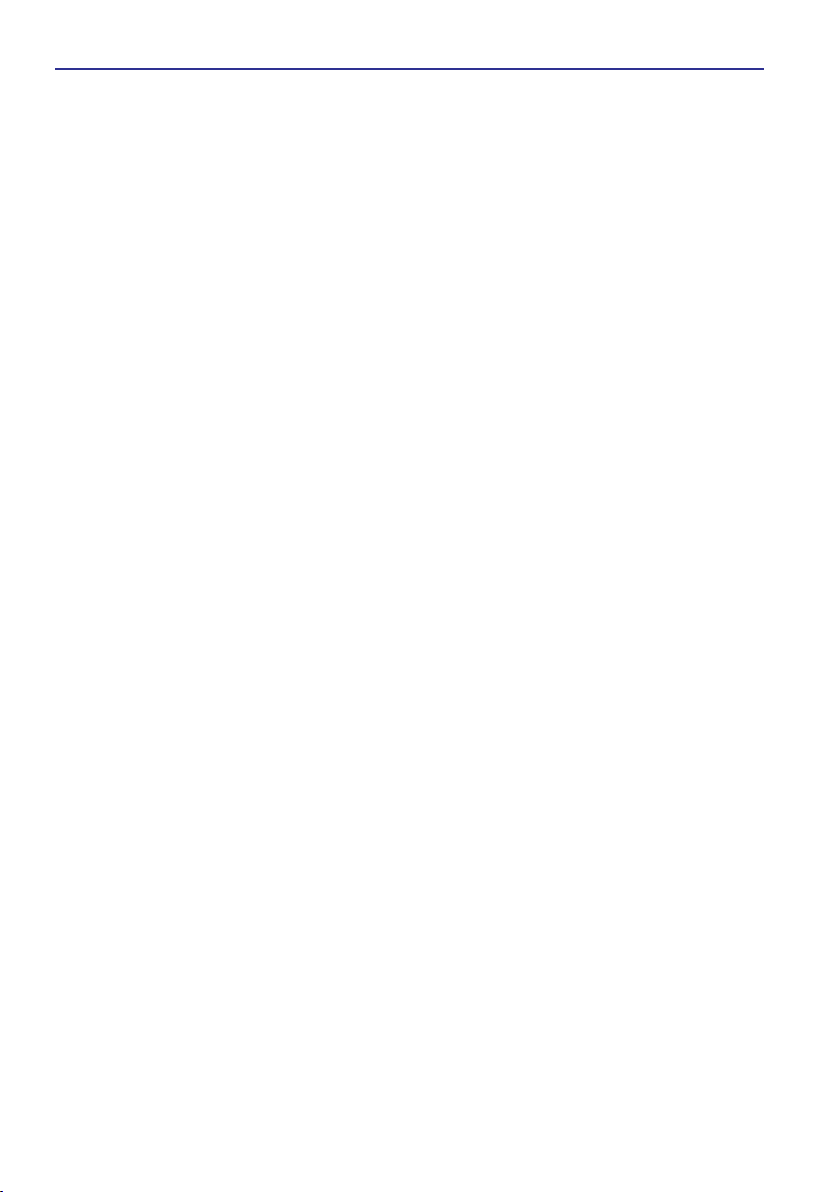
Satura râdîtâjs
1 Svarîga droðîbas informâcija ...............5
Vispârçjâ apkope .............................................5
Ierîces otrreizçjâ pârstrâde ..............................8
2 Jûsu jaunais atskaòotâjs ....................9
Komplektâ iekïautie rîki ...................................9
Atskaòotâjâ ielâdçtâ programmatûra........9
Atskaòotâjâ ielâdçtie faili ..........................9
Pârskats ........................................................10
Vadîbas ..................................................10
“Mâjas” izvçlne.......................................10
Taustiòu bloíçðana/atbloíçðana.............11
Ekrâna ieslçgðana/izslçgðana .................11
“SafeSound”...........................................11
3 Darbîbas sâkðana ...........................12
Atskaòotâja uzlâdçðana .................................12
Atskaòotâja ieslçgðana un izslçgðana............12
Automâtiskâ pârslçgðanâs gaidîðanas
reþîmâ un izslçgðanâs ............................12
4 Mûzika ........................................13
Mûzikas pârraidîðana uz atskaòotâju .............13
Mûzikas atraðana atskaòotâjâ........................13
Mûzikas atraðana pçc dziesmas
informâcijas ...........................................13
Mûzikas atraðana pçc
atskaòojamâ saraksta.............................13
Mûzikas atraðana pçc
faila mapes.............................................13
“Superscroll” .........................................13
Mûzikas atskaòoðana ....................................14
Mûzikas atskaòoðana no
vienas kolekcijas.....................................14
Atskaòoðanas opciju izvçle.....................14
Atskaòojamie saraksti....................................14
Dziesmu pievienoðana
atskaòojamajam sarakstam....................14
Dziesmu dzçðana no
atskaòojamâ saraksta.............................15
Dziesmu dzçðana no atskaòotâja...................15
5 Audiogrâmatas...............................16
Audiogrâmatu sinhronizçðana
ar atskaòotâju................................................16
Programmas “AudibleManager”
instalçðana datorâ ..................................16
Audiogrâmatu lejupielâdçðana datorâ.....16
Sinhronizçðana ar atskaòotâju................16
Audiogrâmatu atraðana atskaòotâjâ...............17
Audiogrâmatu atskaòoðana ...........................17
Audiogrâmatu dzçðana no atskaòotâja ..........17
6 Video .........................................18
Video pârraidîðana uz atskaòotâju .................18
Programmas “Philips Media
Converter” instalçðana ...........................18
Programmas “Philips Media
Converter” lietoðana...............................18
Video atraðana atskaòotâjâ............................19
Video atskaòoðana ........................................19
Video dzçðana no atskaòotâja........................19
7 Attçli...........................................20
Attçlu pievienoðana atskaòotâjam .................20
Attçlu atraðana atskaòotâjâ............................20
Attçlu skatîðanâs ...........................................20
Slîdrâdes sâkðana...................................20
Atskaòoðanas opciju izvçle.....................20
Attçlu dzçðana no atskaòotâja .......................20
8 FM radio ......................................21
Radiostaciju uztverðana ................................21
Uztverto radiostaciju saglabâðana .................21
FM radio klausîðanâs.....................................22
9 Ierakstîðana ..................................23
Ierakstîðana no FM radio ...............................23
FM radioierakstu klausîðanâs .......................23
Radioierakstu dzçðana no atskaòotâja...........23
Jûsu radioierakstu augðupielâdçðana
datorâ............................................................23
3

Satura râdîtâjs
10 Mapju pârskats ..............................24
11 Iestatîjumi....................................25
Atskaòoðanas reþîms.....................................25
Skaòas iestatîjumi .........................................25
“SafeSound” (Droðâ skaòa)....................25
Izslçgðanâs taimeris......................................26
Ekrâna iestatîjumi..........................................26
Fona apgaismojuma taimeris..................26
Ekrâna saudzçtâjs...................................26
Slîdrâdes iestatîjumi......................................26
Valoda ...........................................................26
Datora savienojuma izvçle.............................27
Informâcija ....................................................27
Informâcija ....................................................27
Ierîces formatçðana.......................................27
Rûpnîcas iestatîjumi......................................27
CD uzstâdîtâjs................................................27
12 Sinhronizçðana ar datora
mûzikas bibliotçku, lietojot
programmu “Philips Songbird”...........28
Programmas “Philips Songbird”
instalçðana ....................................................28
Mûzikas failu iegûðana no datora ..................28
Pârskata mapes iestatîðana ....................28
Mediju failu importçðana........................30
Datu iegûðana no tieðsaistes avotiem............30
Meklçðana tieðsaistç...............................30
Atskaòojamo sarakstu veidoðana
programmâ “Philips Songbird” .....................30
Atskaòojamo sarakstu veidoðana ...........30
“LikeMusic” (Lîdzîgâs mûzikas)
atskaòojamo sarakstu veidoðana............31
Atskaòojamâs rindas kâ atskaòojamâ
saraksta saglabâðana .............................32
Atskaòojamâ saraksta atskaòoðana........33
Mediju failu organizçðana programmâ
“Philips Songbird”.........................................33
Metadatu rediìçðana..............................33
Albuma noformçjuma iegûðana..............33
Mediju failu dzçðana no bibliotçkas........34
Atskaòotâja sinhronizçðana ar
programmu “Philips Songbird”.....................34
Automâtiskâs vai manuâlâs
sinhronizçðanas izvçle............................34
Automâtiskâ sinhronizçðana...................35
Manuâlâ sinhronizçðana.........................35
13 Programmatûras atjauninâðana,
lietojot programmu
“Philips Songbird”..........................36
13 Atskaòotâja laboðana, lietojot
programmu “Philips Songbird”...........37
17 Tehniskie dati................................38
Datorsistçmas prasîbas.................................38
Vajadzîga palîdzîba?
Lûdzu, apmeklçjiet mâjaslapu
www.philips.com/welcome
Tajâ jûs varat saòemt izsmeïoðu atbalsta materiâlu –
lietoðanas pamâcîbu, jaunâkos programmatûras
atjauninâjumus un atbildes uz bieþâk uzdotajiem
jautâjumiem.
4
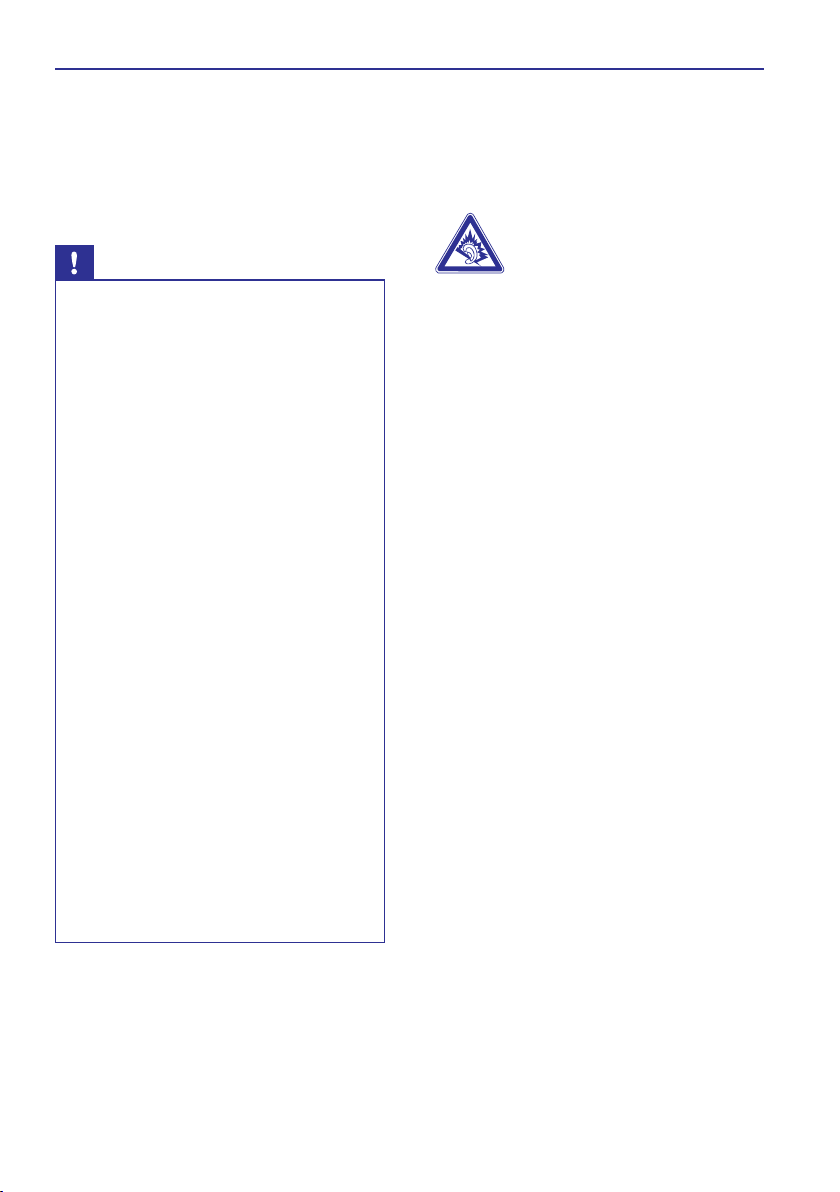
1. Svarîga droðîbas informâcija
Vispârçjâ apkope
Ðai lietoðanas instrukcijai ir informatîvs raksturs.
Ja informâcija latvieðu valodas lietoðanas instrukcijâ
atðíiras no informâcijas angïu valodas lietoðanas
instrukcijâ, noteicoðâ ir lietoðanas instrukcija angïu
valodâ.
Brîdinâjums
H
Lai izvairîtos no bojâjumiem vai nepareizas
darbîbas:
H
Rûpçjieties par to, lai nepakïautu
atskaòotâju pârmçrîgam karstumam –
sildîðanas iekârtu vai tieðu saules staru
ietekmei.
H
Rûpçjieties par to, lai atskaòotâjs
nenokristu un lai uz tâ neuzkristu citi
priekðmeti.
H
Rûpçjieties par to, lai atskaòotâjs nenokïûtu ûdenî, lai ûdens nepiekïûtu austiòâm vai
neiekïûtu bateriju nodalîjumâ. Pretçjâ gadîjumâ tas var radît nopietnus bojâjumus.
H
Rûpçjieties par to, lai atskaòotâjs atrodas
droðâ attâlumâ no aktîviem mobilajiem
tâlruòiem. Pretçjâ gadîjumâ tas var radît
atskaòotâja darbîbas traucçjumus.
H
Dublçjiet savus failus. Pârliecinieties, ka
esat saglabâjuði oriìinâlos atskaòotâjâ
ielâdçtos failus. “Philips” neuzòemas
atbildîbu par nozaudçtajiem datiem, ja
atskaòotâjs ir bojâts vai informâcija nav
nolasâma.
H
Lai izvairîtos no bojâjumiem un atskaòotâja
darbîbas traucçjumiem, organizçjiet
(pârraidiet, dzçsiet utt.) mûzikas failus tikai
ar komplektâ iekïauto mûzikas
programmu.
H
Tîrot atskaòotâju, nelietojiet tâdus tîrîðanas
lîdzekïus, kas satur spirtu, amonjaku,
benzînu vai abrazîvas vielas. Pretçjâ
gadîjumâ tas var sabojât ierîci.
Darbîbas un glabâðanas temperatûra
H
Pieïaujamâ atskaòotâja lietoðanas temperatûra
ir no 0 lîdz 35 °C.
H
Pieïaujamâ atskaòotâja glabâðanas temperatûra
no -20 lîdz 45 °C.
H
Bateriju darbîbas laiks var samazinâties, lietojot
atskaòotâju zemu temperatûru ietekmç.
Detaïu/piederumu maiòa
Apmeklçjiet www.philips.com/support mâjaslapu,
lai pasûtîtu detaïas/piederumus to nomaiòai.
Dzirdes aizsardzîba
Ilgstoða atskaòotâja klausîðanâs maksimâlâ
skaïumâ var radît dzirdes traucçjumus.
Klausieties atskaòotâju mçrenâ skaïumâ
Klausoties pârâk skaïi atskaòotâju, var tikt bojâta
jûsu dzirde. Atskaòotâja skaòas diapazons var
sasniegt tik augstu decibelu lîmeni, ka, klausoties
atskaòotâju ðâdâ skaïumâ ne ilgâk par minûti, tas
var radît dzirdes bojâjumus pat veselâm personâm.
Augstâkie decibeli paredzçti personâm ar dzirdes
traucçjumiem.
Esiet uzmanîgi – dzirde pierod pie skaòas skaïuma!
Ilgi klausoties skaïi atskaòotâju, jûs pierodat pie
attiecîgâ skaïuma un jums tas var ðíist normâls,
taèu patiesîbâ ðâda skaïa atskaòotâja klausîðanâs
var bojât jûsu dzirdi. Lai no tâ izvairîtos, attiecîgi
pirms jûsu dzirde ir pieradusi pie skaòas skaïuma,
noregulçjiet to dzirdei droðâ lîmenî un negrieziet
skaïâk.
Lai nodroðinâtu dzirdei droðu skaïuma lîmeni
Noregulçjiet skaïumu klusâkajâ reþîmâ.
Lçnâm grieziet skaïâk, kamçr saklausât skaòu
skaidri un tas nerada diskomfortu jûsu dzirdei.
Klausieties atskaòotâju saprâtîgu laiku
Ilgstoða atskaòotâja klausîðanâs pat dzirdei droðâ
skaïumâ var ietekmçt jûsu dzirdi un bojât to.
Kausieties atskaòotâju saprâtîgu laiku un ievçrojiet
atbilstoðus pârtraukumus.
Klausoties atskaòotâju, ievçrojiet ðâdas
prasîbas
Klausieties atskaòotâju dzirdei droðâ skaïumâ un
saprâtîgu laiku.
Esiet uzmanîgi, regulçjot skaïumu – dzirde pierod
pie skaòas skaïuma.
Negrieziet skaïumu tâ, ka nedzirdat apkârt
notiekoðo.
Neklausieties atskaòotâju situâcijâs, kas var kïût
bîstamas.
5
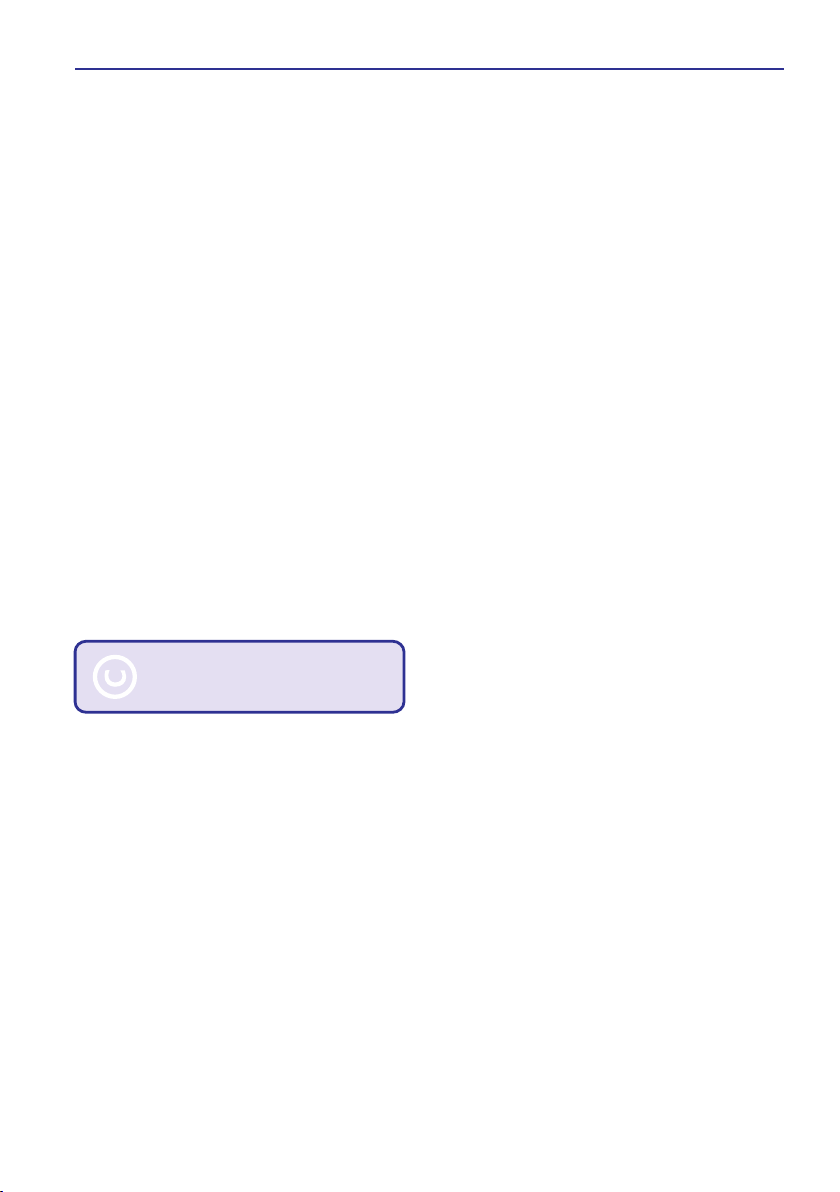
... Svarîga droðîbas informâcija
Neklausieties atskaòotâju, vadot automaðînu,
braucot ar divriteni, vizinoties ar skrituïslidâm utt.
Tas var izraisît ceïu satiksmes negadîjumu un ir
aizliegts daudzâs valstîs.
Modifikâcijas
Ierîces neatïauta modificçðana liedz tâs lietoðanas
tiesîbas.
Informâcija par autortiesîbâm
Visu citu zîmolu un ierîèu nosaukumi ir attiecîgo
firmu un organizâciju preèu zîmes.
Jebkuru ierakstu neatïauta kopçðana no interneta
vai audiodiskiem ir autortiesîbu un starptautisko
lîgumu pârkâpums.
Ar autortiesîbâm aizsargâta materiâla, tai skaitâ
datorprogrammu, failu, pârraiþu un skaòas ierakstu,
neatïautu kopiju veidoðana var bût autortiesîbu
pârkâpums un par to var saukt pie
kriminâlatbildîbas. Ierîci nedrîkst izmantot ðâdiem
mçríiem.
“Windows Media” un “Windows” logo ir “Microsoft
Corporation” ASV un/vai citâs valstîs reìistrçtas
preèu zîmes.
Esiet atbildîgi! Ievçrojiet autortiesîbas!
Esiet atbildîgi
Ievçrojiet autortiesîbas
“Philips” ciena citu intelektuâlo îpaðumu un lûdz to
darît arî jums.
Internetâ atrodamais multimediju piedâvâjums var
bût radîts un/vai izplatîts bez tâ sâkotnçjâ
autortiesîbu turçtâja piekriðanas.
Kopçjot vai izplatot neautorizçta satura informâciju,
var tikt pârkâpti autortiesîbas regulçjoði normatîvie
akti daþâdâs valstîs, ieskaitot jûsçjo.
Ievçrot autortiesîbas regulçjoðos normatîvos aktus
ir jûsu atbildîba.
Audioierakstu veidoðana un pârsûtîðana no jûsu
datora uz pârnçsâjamo atskaòotâju atïauta tikai
publiskajos domçnos vai tad, ja audioierakstu
autortiesîbas ir aizsargâtas. Ðâdus datus drîkst
izmantot tikai privâtiem, nekomerciâliem mçríiem
un ir jâievçro autortiesîbas regulçjoðo normatîvo
aktu prasîbas, kur var bût noteikts, ka kopiju
izgatavoðana ir aizliegta. Videoieraksti var bût
aizsargâti ar pretkopçðanas tehnoloìijâm, kas
neatïauj veidot kopijas. Ðâdâ gadîjumâ ieraksta
funkcija nedarbosies un jûs par to saòemsit
paziòojumu.
Dati
“Philips” ir apòçmies uzlabot ierîces kvalitâti un
paplaðinât lietotâja pieredzi. Ðo ierîci izmanto
informâcijas/datu ierakstîðanai energoneatkarîgajâ
atmiòâ. Dati tiek izmantoti to kïûdu vai problçmu
identifikâcijai, ar kurâm lietotâjs saskâries,
izmantojot ierîci. Piemçram, ierîce saglabâ datus par
atskaòoðanas laiku mûzikas reþîmâ, atskaòoðanas
laiku uztvçrçja reþîmâ un baterijas enerìijas lîmeni.
Saglabâtie dati neatklâj izmantoto informâcijas
saturu, mediju vai lejupielâdçðanas avotu. Dati tiek
izmantoti TIKAI tad, ja lietotâjs ierîci nogâdâ
“Philips” servisa centrâ, lai noteiktu un novçrstu
bojâjumus. Servisa centram ir jânodroðina piekïuve
datiem pçc lietotâja pirmâ pieprasîjuma.
Monkey's Audio dekoders
1. Monkey's Audio SDK un avota kods var tikt
brîvi izmantoti, lai pievienotu APE formâta
atskaòoðanu, kodçðanu vai tagu atbalstam
jebkuram produktam, bezmaksas vai
komerciâli. Koda lietoðanai patentçtâm
darbîbâm, kas neatbalsta oficiâlo APE
formâtu, nepiecieðama rakstiska autora
piekriðana.
2. Monkey's Audio avots var bût iekïauts GPL un
atvçrta -avota programmatûrâ, lai arî
Monkey's Audio pats par sevi netiks uzskaitîts
ârçjâ licencçðanas prasîbâ vai citos vîrusu
avotu ierobeþojumos.
3. Kodu izmaiòâm vai uzlabojumiem ir jâsekmç
Monkey's Audio projekts bez ierobeþojumiem
vai autoru honorâriem, ja vien par to nav
vienojuðies rakstiski ar autoru.
4. Jebkuri lietotie avotu kodi, idejas, vai izlases
ir nepârprotami jâdara zinâmi kodu
lietojoðajâ programmatûrâ.
5. Lai arî programmatûra ir pamatîgi
pârbaudîta, autors nekâdâ veidâ nav atbildîgs
par zaudçjumiem tehnisku defektu vai
nepareizas lietoðanas dçï.
Ja jûs pilnîbâ nepiekrîtat visiem iepriekð minçtajiem
nosacîjumiem, jums jâpârtrauc ðî avota koda
lietoðana un jâdzçð tas no jûsu atmiòas ierîces.
6
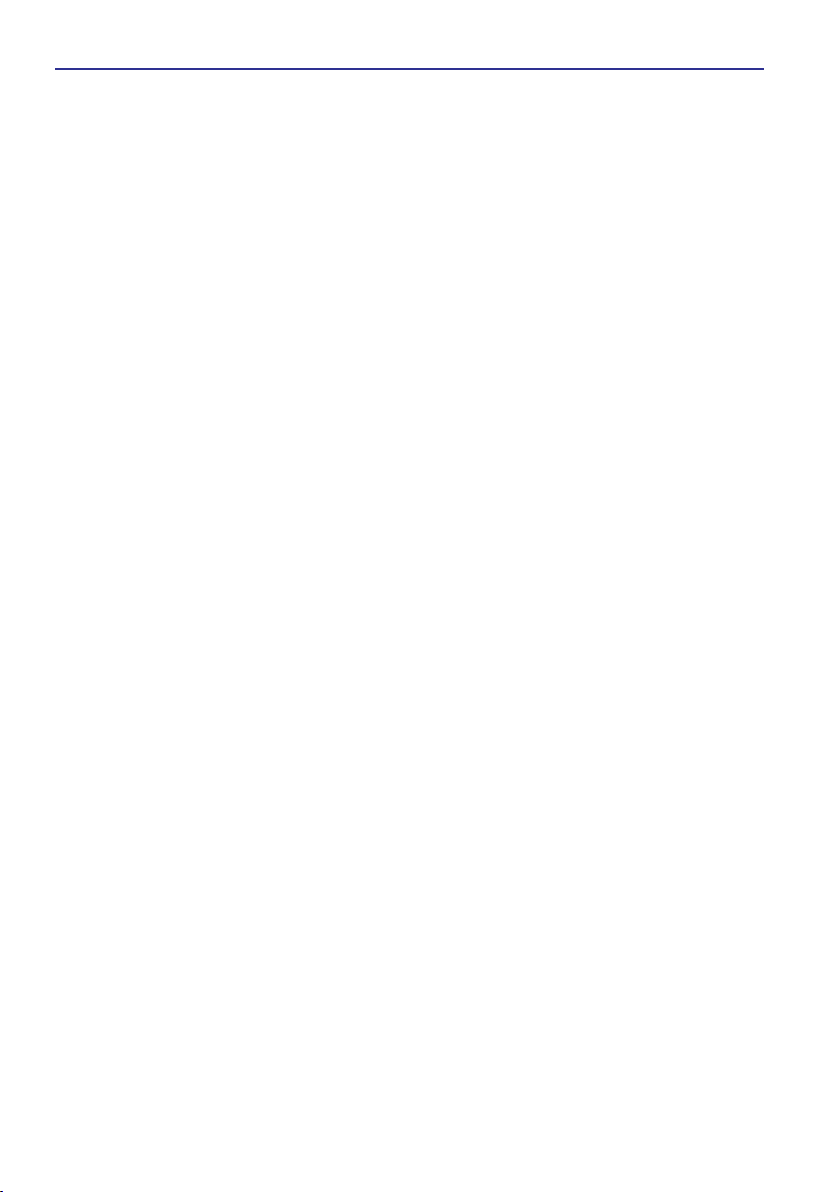
... Svarîga droðîbas informâcija
FLAC dekoders XPAT XML sintaktiskais analizators
Autortiesîbas © 2000, 2001, 2002, 2003, 2004,
2005, 2006, 2007, 2008, 2009 Dþoðs Koalsons
(Josh Coalson).
Pârdale un izmantoðana avota un binârajâ veidâ ar
vai bez izmaiòâm ir pieïaujama, ja tiek ievçroti ðâdi
nosacîjumi:
H
Avota koda pârdalei jâbût saskaòâ ar iepriekð
aprakstîto autortiesîbu paziòojumu, tâlâk
aprakstîtajiem nosacîjumiem un ðo atrunu.
H
Visâ dokumentâcijâ un/ vai jebkuros citos
materiâlos, kas tiek nodroðinâti kopâ ar binâro
pârdali, ir jâatveido iepriekð aprakstîtais
autortiesîbu paziòojums, tâlâk aprakstîtie
nosacîjumi un ðî atruna.
H
Ne “Xiph. OrgFoundation”, ne tâ ziedotâju
nosaukumus drîkst izmantot, lai apstiprinâtu
vai reklamçtu produktus, kas iegûti no ðîs
programmatûras, ja vien tiek saòemtas
rakstiskas tâ atïaujas.
Ðo programmatûruautortiesîbu îpaðnieki un
atbalstîtâji nodroðina tâdu, kâda tâ ir, un jebkuras
tieðas vai netieðas garantijas, ieskaitot, bet ne tikai,
nozîmçtâs tirdzniecîbas garantijasun piemçrotîbu
konkrçtammçríim,tiek noraidîtas. Nodibinâjums vai
tâ ziedotâji nekâdâ gadîjumâ nav atbildîgi par
jebkâdiem tieðiem, netieðiem, nejauðiem, îpaðiem,
izòçmuma vai izrietoðiem zaudçjumiem (ieskaitot,
bet ne tikai, aizstâjamo preèuvai pakalpojumu
sagâdi, lietoðanas, datu vai peïòas zaudçjumiem, vai
komercdarbîbas traucçjumiem) neatkarîgi no to
raðanâs veida un vietas, neatkarîgi no lîguma, tieðâs
atbildîbas vai civiltiesîbu pârkâpumiem (ieskaitot
nolaidîbu vai citâdi), kas rodas
jebkâdasðîsprogrammatûras izmantoðanas dçï, pat
ja ir brîdinâts par ðâda kaitçjuma iespçju.
Autortiesîbasaizsargâtas (c) 1998., 1999.,
2000.“Thai Open Source Software Center Ltd.”.
Ar ðo atïaujubez maksastiek pieðíirtas tiesîbas
jebkurai personai, kas saòem ðîs programmatûras
un saistîto dokumentâcijas failu kopiju
(“Programmatûra”), izmantot programmatûru bez
ierobeþojumiem, tostarp bez ierobeþojumiem to
izmantot, kopçt, modificçt, apvienot, publicçt,
izplatît, sublicencçt un/ vai pârdot programmatûras
kopijas, un ïaut to arî personâm, kam
programmatûra tiek nodota, ievçrojot ðâdus
nosacîjumus:
Visâs programmatûras kopijâs un nozîmîgâs
programmatûras daïâs ir jâiekïauj iepriekð
aprakstîtais autortiesîbu paziòojums un ðis atïaujas
paziòojums.
ÐÎ PROGRAMMATÛRA TIEK NODROÐINÂTA TÂDA,
KÂDA TÂ IR, BEZ JEBKÂDÂM TIEÐÂM VAI
NETIEÐÂM GARANTIJÂM, IESKAITOT, BET NE
TIKAI, NOZÎMÇTAS TIRDZNIECÎBAS GARANTIJAS
UN PIEMÇROTÎBU KONKRÇTAM MÇRÍIM, UN
NEAIZSKARAMÎBU.
AUTORI VAI AUTORTIESÎBU ÎPAÐNIEKI NEKÂDÂ
GADÎJUMÂ NAV ATBILDÎGI PAR JEBKÂDÂM
PRETENZIJÂM, BOJÂJUMIEM VAI CITÂM
SAISTÎBÂM, VAI NU LÎGUMA DARBÎBÂ,
CIVILTIESÎBU PÂRKÂPUMÂ VAI KÂ CITÂDI, KAS
RADUÐIES SAISTÎTI VAI NESAISTÎTI AR
PROGRAMMATÛRU VAI TÂS LIETOÐANU, VAI
CITÂM DARBÎBÂM AR PROGRAMMATÛRU.
7
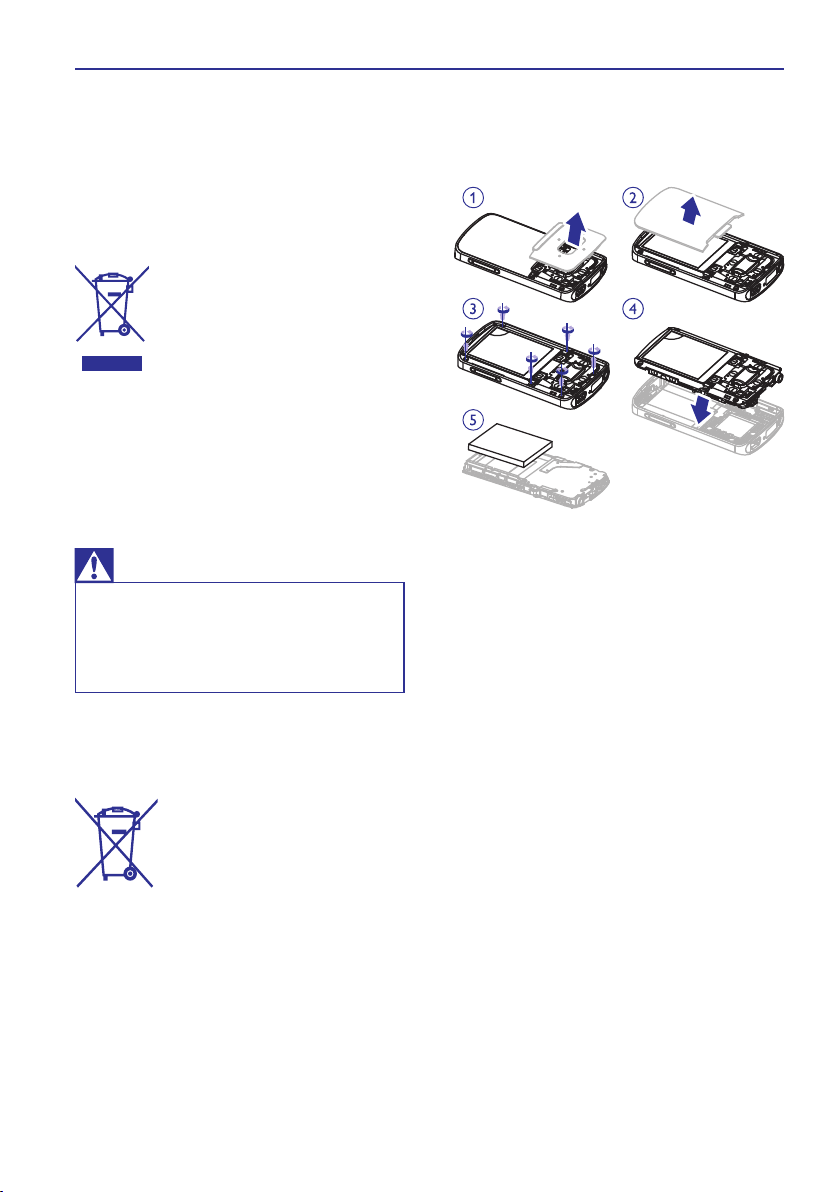
... Svarîga droðîbas informâcija
Ierîces otrreizçjâ pârstrâde
Ierîce ir raþota, izmantojot augstas kvalitâtes
materiâlus un sastâvdaïas, ko var pârstrâdât un
izmantot atkârtoti.
Ja ierîce ir maríçta ar îpaðu simbolu – pârsvîtrotu
konteineru – tâ atbilst Eiropas Direktîvai
2002/96/EK.
Neizmetiet ierîci kopâ ar mâjsaimniecîbas
atkritumiem. Lûdzu, iepazîstieties ar savas valsts
tiesîbu aktiem, kas nosaka videi kaitîgo preèu –
elektrisko un elektronisko iekârtu –
apsaimniekoðanas prasîbas, kâ arî noskaidrojiet
ðâdu iekârtu savâkðanas punktu atraðanâs vietas.
Pareizi atbrîvojoties no vecajâm ierîcçm, tiks
saudzçta vide un cilvçku veselîba.
Brîdinâjums
H
Ierîcçm ar “nemainâmâm” iebûvçtajâm
baterijâm: Paðrocîgi mainot (vai mçìinot
nomainît) iebûvçto bateriju, tiek anulçta
garantija. Ðo darbîbu drîkst veikt tikai
beidzoties ierîces kalpoðanas laikam.
Ierîcç iebûvçta pârlâdçjamâ baterija, uz kuru attiecas
Eiropas Direktîva 2006/66/EK. Tâ nosaka, ka ierîci
nedrîkst izmest kopâ ar mâjsaimniecîbas
atkritumiem.
Lai nodroðinâtu kvalitatîvu ierîces darbîbu, kâ arî lai
saskaòâ ar ðo instrukciju nomainîtu iebûvçto
bateriju, nogâdâjiet ierîci speciâlistam oficiâlajos
servisa centros.
Lûdzu, iepazîstieties ar savas valsts tiesîbu aktiem,
kas nosaka videi kaitîgo preèu – bateriju un
akumulatoru – apsaimniekoðanas prasîbas, kâ arî
noskaidrojiet ðâdu ierîèu savâkðanas punktu
atraðanâs vietas. Pareizi atbrîvojoties no vecajâm
ierîcçm, tiks saudzçta vide un cilvçku veselîba.
Paziòojums Eiropas Savienîbai
Ðî ierîce atbilst Eiropas Savienîbas radiotraucçjumu
prasîbâm.
8
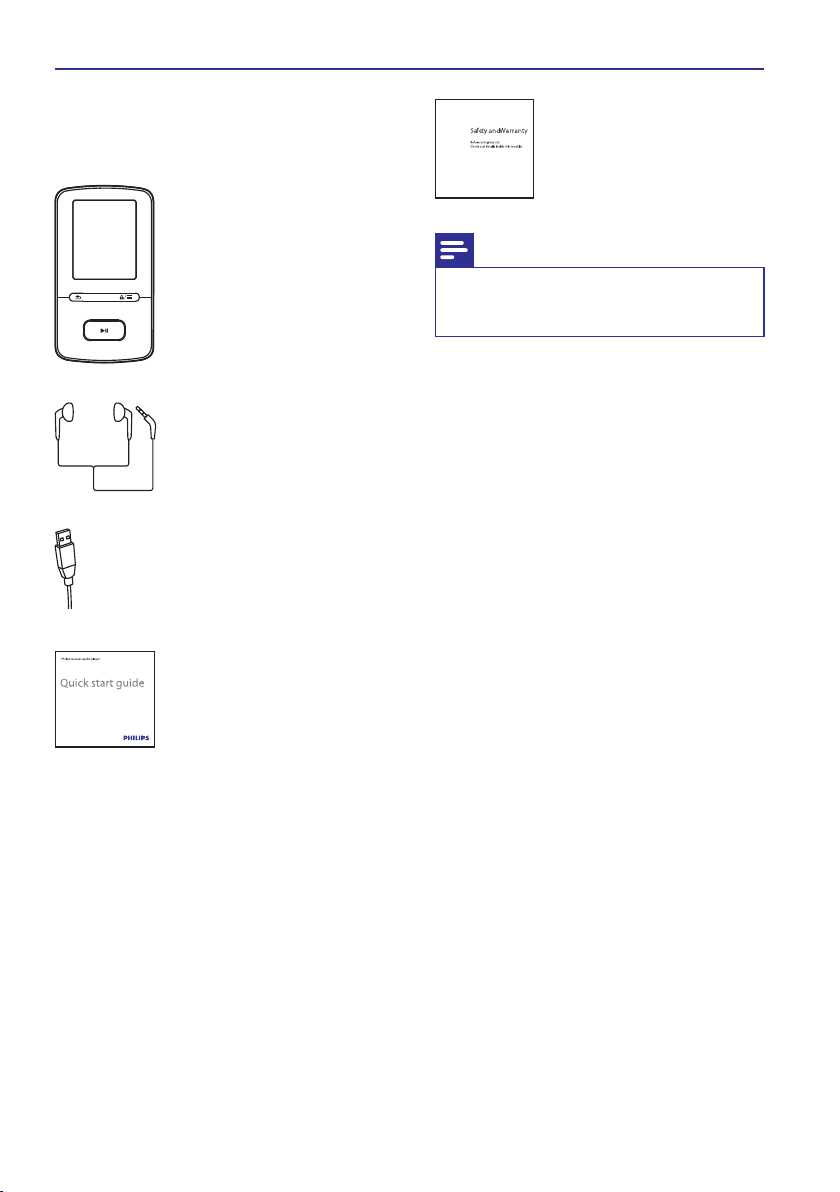
2. Jûsu jaunais atskaòotâjs
Komplektâ iekïautie rîki
Pârbaudiet, vai esat saòçmuði ðâdus rîkus:
Atskaòotâjs
Droðîbas un garantijas talons
Piezîme
H
Attçliem ir informatîvs raksturs. “Philips” ir
tiesîbas mainît krâsu/dizainu, nebrîdinot
par to.
Austiòas
USB vads
Âtrâ starta padomdevçjs
Atskaòotâjâ ielâdçtâ programmatûra
VIBE
atskaòotâjâ ir saglabâta ðâda programmatûra:
H
“Philips Songbird”
programmatûra (atjaunina
atskaòotâja programmatûru un organizç jûsu
mediju bibliotçku datorâ un atskaòotâjâ).
H
“Philips Media Converter”
programmatûra
(pârveido video failus tâdâ formâtâ, ko atbalsta
atskaòotâjs, un pârraida pârveidotos failus uz
atskaòotâju).
Lai iegûtu programmas “Philips Songbird” un
“Philips Media Converter”:
H
Lejupielâdçjiet datorâ programmu “Philips
Songbird” no mâjaslapas
www.philips.com/Songbird vai
www.philips.com/support
Atskaòotâjâ ielâdçtie faili
H
H
H
atskaòotâjâ ir saglabâti ðâdi faili:
VIBE
Lietoðanas instrukcija;
Bieþâk uzdotie jautâjumi.
9
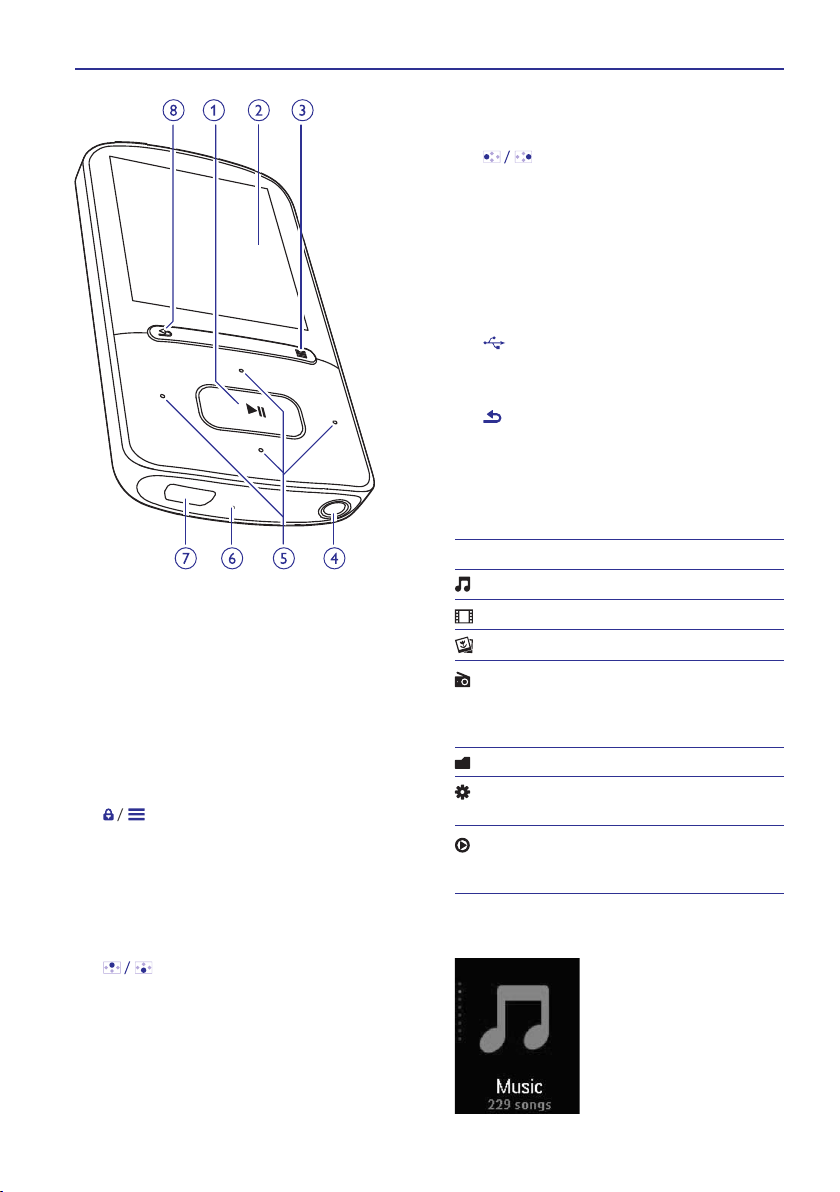
... Jûsu jaunais atskaòotâjs
Pârskats
Vadîbas
]
1.
H
Piespiediet un paturiet nospiestu:
ieslçdz/izslçdz atskaòotâju
H
Nospiediet: izvçlas opcijas vai
sâk/pauzç/atsâk atskaòoðanu
2. Ekrâns
3.
H
Nospiediet: parâda opciju izvçlni
H
Piespiediet un paturiet nospiestu:
bloíç/atbloíç visus taustiòus
Z
4.
H
3.5 mm austiòu kontaktspraudnis
5.
H
opciju sarakstâ:
Nospiediet: pârlec uz iepriekðçjo/nâkamo
opciju. Piespiediet un paturiet nospiestu:
opciju sarakstâ, kas sakârtots alfabçta secîbâ, parâda paðreizçjâs opcijas sâkumburtu
H
atskaòoðanas sarakstâ:
Nospiediet: palielina/samazina skaïumu
Piespiediet un paturiet nospiestu: âtri
palielina/samazina skaïumu
H
atskaòoðanas sarakstâ:
Nospiediet: pârlec uz iepriekðçjo/nâkamo
opciju. Piespiediet un paturiet nospiestu: âtri
meklç uz priekðu vai atpakaï vienâ failâ
6. RESET
H
Piespiediet ar lodîðu pildspalvas galu, ja
ekrâns nereaìç, spaidot taustiòus
7.
H
USB savienotâjs atskaòotâja uzlâdçðanai un
datu pârraidei
8.
H
Nospiediet: atgrieþas vienu lîmeni atpakaï
H
Piespiediet un paturiet nospiestu: atgrieþas
“Mâjas” izvçlnç
“Mâjas” izvçlne
Izvçlne Reþîms Lai
Mûzika atskaòotu audiofailus
Video skatîtos video
Attçli skatîtos attçlus
FM radio uztvertu FM radio
ierakstîtu no FM radio
(pieejams tikai daþiem
modeïiem)
Mapes pârskats parâdîtu failus mapçs
Iestatîjumi pielâgotu VIBE atska-
òotâja iestatîjumus
Paðreiz parâdîtu paðreiz notieatskaòotais
koðâs atskaòoðanas
sarakstu
Navigâcija pa “Mâjas” izvçlni
10
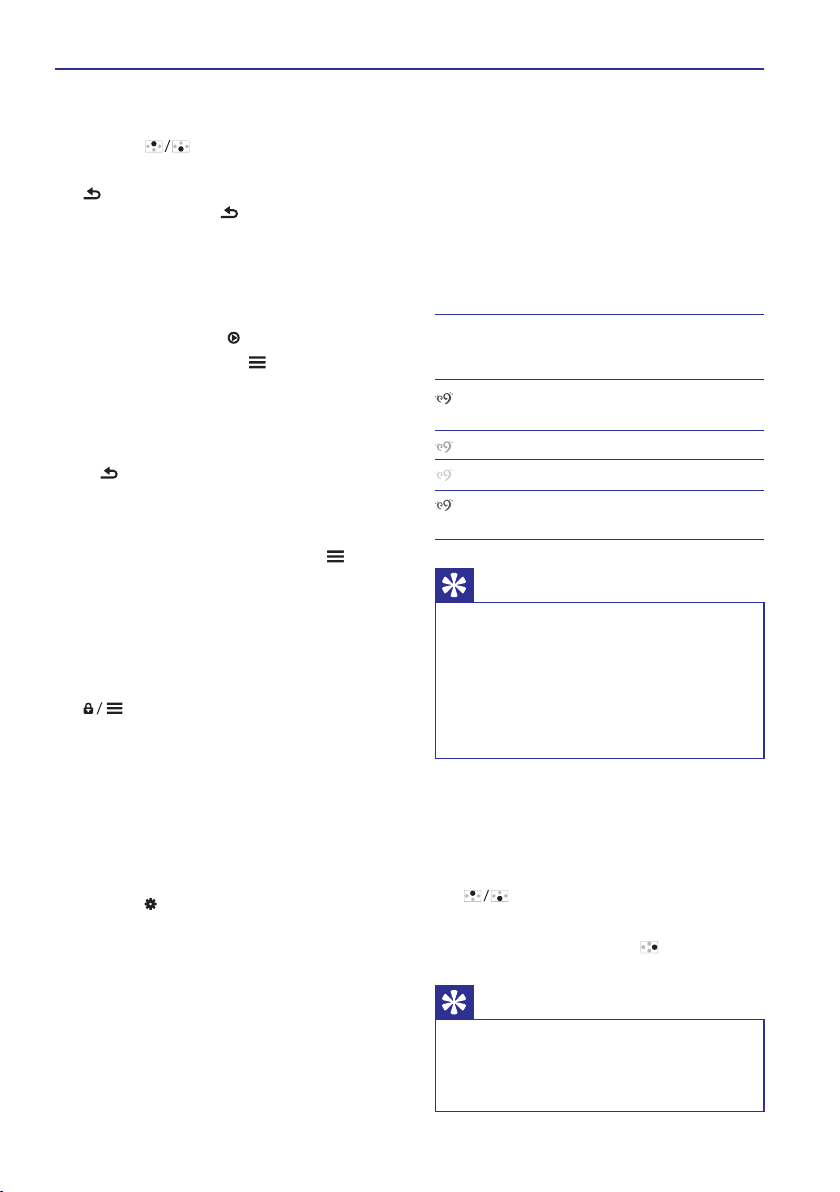
... Jûsu jaunais atskaòotâjs
H
No “Mâjas” izvçlnes jûs varat piekïût
funkcionâlajâm izvçlnçm, nospieþot navigâcijas
taustiòus un .
H
Lai atgrieztos iepriekðçjâs izvçlnçs, piespiediet
. Lai atgrieztos “Mâjas” izvçlnç, piespiediet
un paturiet nospiestu .
Pârslçgðanâs starp “Mâjas” izvçlni un
atskaòoðanas izvçlni
“Mâjas” izvçlnç:
Mûzikas atskaòoðanas vai radio atskaòoðanas laikâ:
H
Piespiediet taustiòu .
H
Pçc izvçles, piespiediet un izvçlieties
[Now playing] [Last
played]
Atskaòoðanas izvçlnç:
H
Piespiediet un paturiet nospiestu taustiòu
.
Tçmas izvçle
Lai izvçlçtos tçmu ekrânam:
H
“Mâjas” izvçlnç piespiediet taustiòu un
izvçlieties (Tçma).
Taustiòu bloíçðana/atbloíçðana
Lai atskaòoðanas laikâ netîðâm nenospiestu
taustiòus, varat izmantot opciju tos bloíçt.
H
Piespiediet un paturiet nospiestu taustiòu
, lai bloíçtu vai atbloíçtu taustiòus.
Visi taustiòi, izòemot skaïuma taustiòus, ir
9
bloíçti, un ekrânâ redzama bloíçðanas
ikona.
Ekrâna ieslçgðana/izslçgðana
Lai taupîtu enerìiju, ekrâns pçc noteikta laika
automâtiski izslçdzas, ja:
H
atskaòotâjs ir dîkstâvç;
VIBE
H
sadaïâ (Ekrâna
iestatîjumi) (Fona
apgaismojuma taimeris) ir izvçlçts attiecîgais
iestatîjums.
Lai izietu no enerìijas taupîðanas reþîma:
H
Piespiediet jebkuru taustiòu.
]
(Paðreiz atskaòo) vai
(Pçdçjais atskaòotais).
[Theme]
> [Display settings]
> [Backlight timer]
“SafeSound”
Austiòu lietoðanas laikâ “SafeSound” nodroðina
mûzikas klausîðanos droðâ veidâ.
Kad jûs klausâties mûziku caur austiòâm, skaòas
spiediens uz jûsu ausîm tiek novçrtçts1 pçc
atskaòotâja un austiòu elektroniskiem parametriem.
Tas tiek novçrtçts un salîdzinâts ar skaòas spiediena
atsauces lîmeni2. Tâ rezultâtâ daþâdu krâsu ikonas
var tikt parâdîtas, lai norâdîtu skaòas spiediena
statusu un dzirdes bojâjumu riska lîmeòus.
Skaòas
spiediena
Maksimâlais
ilgums
lîmenis
(sarkans) Vairâk kâ
30 minûtes dienâ
90 decibeli
(oranþs) 85-90 decibeli 2 stundas dienâ
(dzeltens) 80-85 decibeli 5 stundas dienâ
(zaïð) droðs Vairâk nekâ 5 stundas
dienâ
Padoms
1
H
Metodoloìija ir balstîta uz Eiropas normu
(50332-1/2).
2
H
Atsauces lîmeòi tiek novçrtçti pçc
minimâlajâm veselîbas un droðîbas
prasîbâm, ko nosaka Eiropas direktîva
2003/10/EC par trokðòiem, kam tiek
pakïautas personas.
“SafeSound” lietoðana
Pârliecinieties, ka esat pieslçguði austiòas
1.
atskaòotâjam.
Mûzikas atskaòoðanas izvçlnç piespiediet
2.
.
Skaïuma izvçlne tiek parâdîta.
9
Skaïuma izvçlnç piespiediet , lai izvçlçtos
3.
“SafeSound”
opcijas.
Padoms
H
Informâcijai par “SafeSound” (Droðâ
skaòa) opcijâm, skatiet nodaïu
“SafeSound” (25. lpp. skatiet nodaïu
“SafeSound”).
11
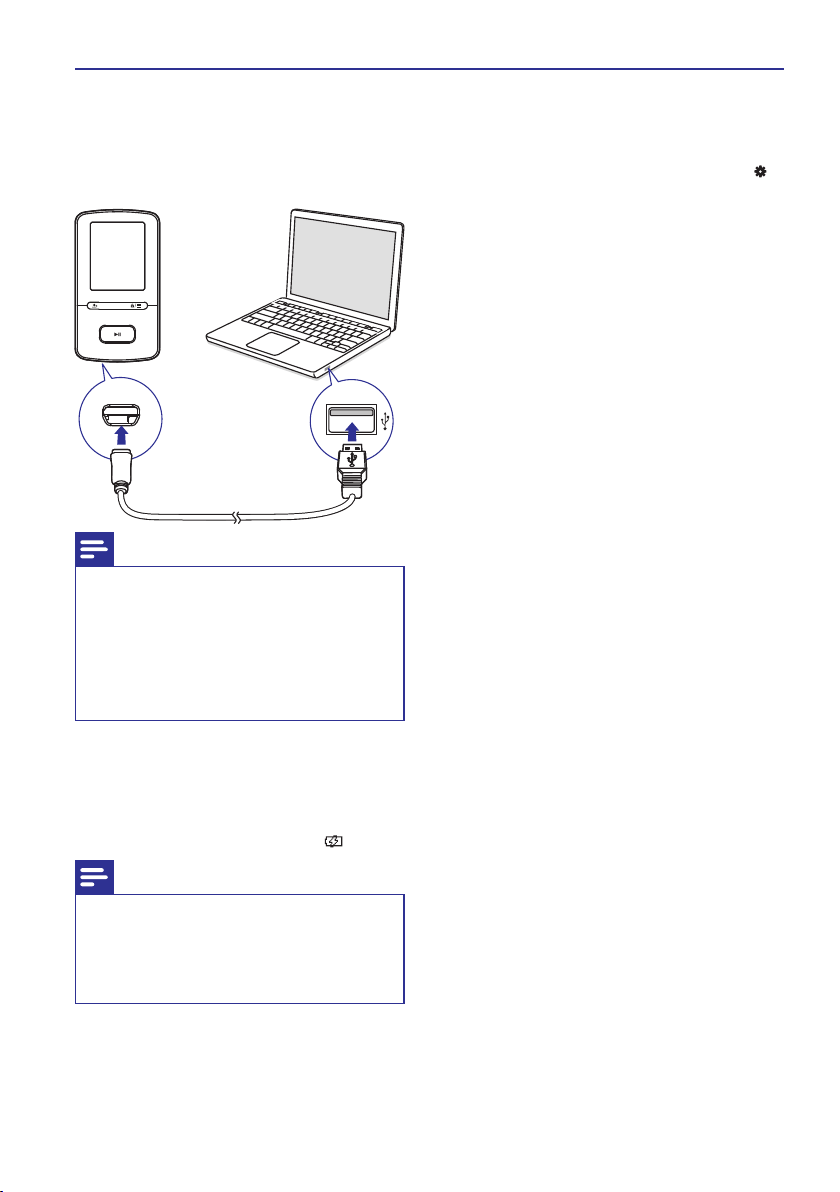
3. Darbîbas sâkðana
Atskaòotâja uzlâdçðana
VIBE
atskaòotâjam ir iebûvçta baterija, ko var lâdçt
caur datora USB portu. Pieslçdziet atskaòotâju
pie datora, lietojot komplektâ iekïauto USB vadu.
Piezîme
H
Pieslçdzot VIBE atskaòotâju pie datora,
jums piedâvâ izvçlçties:
(Lâdçt un pârraidît) vai
transfer] [Charge
(Lâdçt un atskaòot).
& play]
H
Ja izvçle netiek izdarîta, VIBE atskaòotâjs
automâtiski izvçlas iestatîjumu
(Lâdçt un pârraidît).
transfer]
VIBE
[Charge &
[Charge &
Lai taupîtu VIBE atskaòotâja baterijas enerìiju un
palielinâtu atskaòoðanas laiku:
H
Iestatiet fona apgaismojuma taimeri
iespçjami minimâlam laikam: (uzejiet uz >
[Display settings]
[Backlight timer]
(Ekrâna iestatîjumi) >
(Fona apgaismojuma
taimeris).
Atskaòotâja ieslçgðana un
izslçgðana
Piespiediet un paturiet nospiestu , lîdz
]
atskaòotâjs ieslçdzas vai izslçdzas.
Automâtiskâ pârslçgðanâs gaidîðanas
reþîmâ un izslçgðanâs
Atskaòotâjs var automâtiski pârslçgties gaidîðanas
reþîmâ, kâ arî izslçgties, taupot baterijas enerìiju.
Pçc 10 minûðu ilgas dîkstâves (netiek atskaòota
mûzika, netiek nospiests neviens taustiòð)
atskaòotâjs izslçdzas.
VIBE
Baterijas enerìijas lîmeòa indikators
H
Kad baterijas uzlâdes lîmenis ir zems,
parâdâs attiecîga zemas baterijas uzlâdes
lîmeòa ikoniòa.
H
Kad baterija ir uzlâdçta, parâdâs ikoniòa.
Piezîme
H
Pârlâdçjamâm baterijâm ir ierobeþots
uzlâdes ciklu skaits. Baterijas kalpoðanas
laiks un pârlâdçðanas ciklu skaits var
mainîties atkarîbâ no lietoðanas un
iestatîjumiem.
12
